Hoe MKV-bestanden te comprimeren naar een kleiner formaat
Heb je ooit geprobeerd een MKV-video te versturen en kwam je erachter dat deze te groot was? Misschien heb je geprobeerd een video naar een website te uploaden of zelfs via e-mail te versturen, maar de bestandsgroottebeperkingen staan dat niet toe. Hier komt MKV-bestandscompressie te hulp. MKV-bestanden comprimerenJe kunt de bestandsgrootte drastisch verkleinen en tegelijkertijd zoveel mogelijk van de oorspronkelijke kwaliteit behouden. Maar hoe doe je dit effectief? In dit bericht verzamelen we 3 efficiënte manieren om MKV-bestanden te verkleinen zonder kwaliteitsverlies. We testen drie populaire tools om je te helpen bepalen welke het beste bij je past.

- GIDSENLIJST
- Methode 1: MKV-bestand comprimeren in ArkThinker Video Converter Ultimate
- Methode 2: MKV-bestanden comprimeren met Veed.io
- Methode 3: MKV-bestanden comprimeren in InVideo
- Welke methode is de beste?
Methode 1: MKV-bestand comprimeren in ArkThinker Video Converter Ultimate
Als u op zoek bent naar een eenvoudige maar krachtige manier om MKV-bestanden te verkleinen, ArkThinker Video Converter Ultimate zou op je lijstje moeten staan. We vonden het superflexibel, waardoor je gemakkelijk videobestanden kunt comprimeren en de video-instellingen naar wens kunt aanpassen. Je kunt MKV-bestanden moeiteloos verkleinen door eenvoudige instellingen zoals compressie of bitsnelheid aan te passen. Het ondersteunt ook verschillende formaten, zoals MKV, MP4, MOV, WMV en meer. Bovendien vind je met opties zoals het aanpassen van de samplefrequentie en bitsnelheid gemakkelijk de perfecte balans tussen een kleiner bestand en uitstekende kwaliteit. En met de previewfunctie kun je je bestand beluisteren voordat je het definitief comprimeert, zodat alles perfect klinkt.
Hier is een korte stapsgewijze handleiding voor het comprimeren van MKV-bestanden met ArkThinker Video Converter Ultimate:
Download en installeer ArkThinker Video Converter Ultimate op uw Windows- of Mac-apparaat.
Na de installatie opent u de software en klikt u op het tabblad Toolbox. Kies daar de Videocompressor keuze.

Druk op de grote + knop om upload uw MKV-bestandHet is heel eenvoudig om uw bestand vanaf uw computer te importeren.
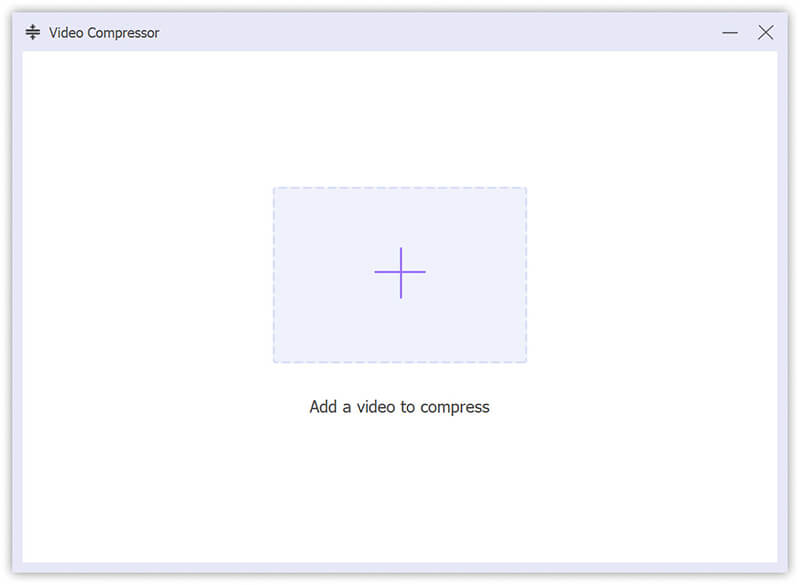
Tijd om creatief aan de slag te gaan! Gebruik de schuifbalk om het compressieniveau in te stellen en de gewenste bestandsgrootte te kiezen. Je kunt ook de samplefrequentie aanpassen om de audiokwaliteit te verfijnen. Experimenteer met deze instellingen tot je de perfecte combinatie hebt gevonden.
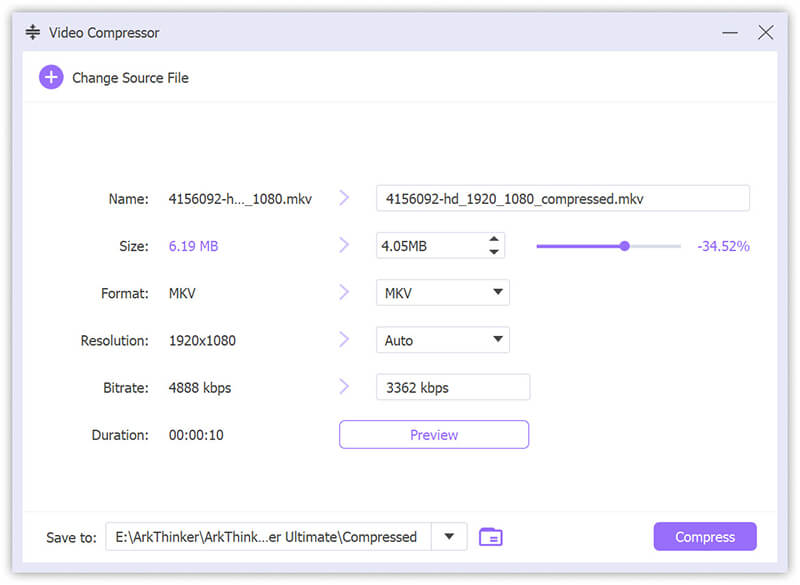
Als u tevreden bent met de aanpassingen, selecteert u MKV als uw uitvoerformaat, kiest u waar u het bestand wilt opslaan en klikt u op SamendrukkenEn dat is alles! Je MKV-bestand is in een mum van tijd gecomprimeerd en klaar voor gebruik.
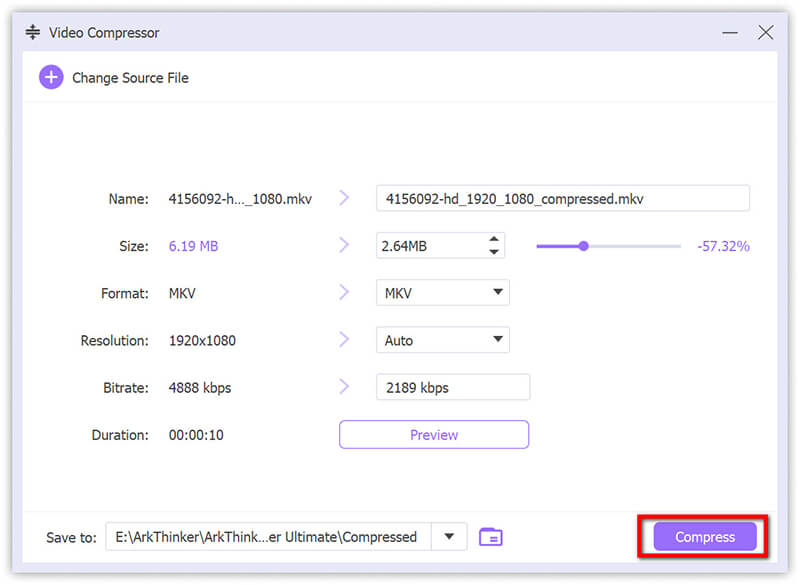
- Uitvoer van hoge kwaliteit.
- Snelle verwerkingssnelheid.
- Gebruiksvriendelijke interface.
- Ondersteunt verschillende formaten.
- Vereist installatie
- Betaalde software (met een beschikbare proefversie).
Methode 2: MKV-bestand comprimeren met Veed.io
Veed.io is een online videobewerkingsplatform dat een videocompressietoolDeze tool is perfect voor wie liever geen software downloadt. Met Veed.io kun je MKV-bestanden rechtstreeks vanuit je browser comprimeren, wat het toegankelijk en handig maakt. Het platform beschikt over een eenvoudige gebruikersinterface, waardoor zelfs beginners gemakkelijk door het proces kunnen navigeren. Bovendien biedt het opties om de compressie-instellingen aan te passen om de gewenste bestandsgrootte en -kwaliteit te bereiken.
Ga naar de Veed.io MKV-videocompressor (https://www.veed.io/tools/video-compressor/compress-mkv) en klik op de Kies MKV-bestand om het MKV-bestand te selecteren dat u wilt comprimeren.
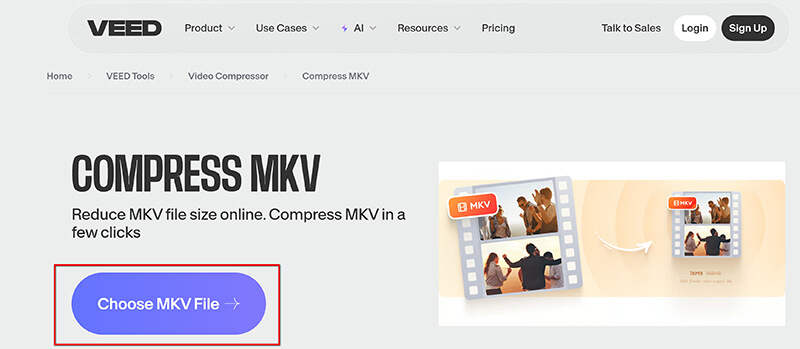
Pas de compressie-instellingen aan door de resolutie en kwaliteit aan te passen naar uw voorkeuren.
Voor gedetailleerde instellingen voor MKV-bestandscompressie klikt u op de optie Geavanceerd om de framesnelheid, CRF en modus te wijzigen.
Bovendien kunt u via uw instellingen zien hoeveel bestandsgroottes u voor uw KV-bestand hebt opgeslagen.
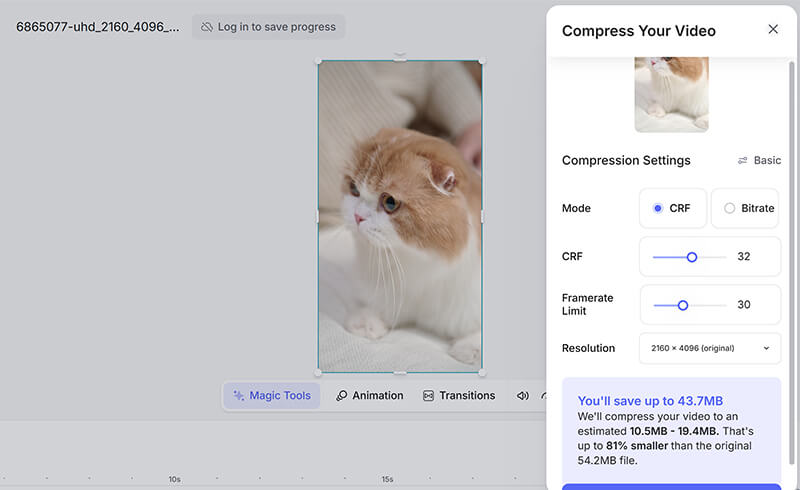
Zodra alle instellingen klaar zijn, klikt u op Video comprimeren Klik op de knop om het proces te starten. Zodra het proces is voltooid, downloadt u het gecomprimeerde MKV-bestand naar uw apparaat en geniet u van de kleinere bestandsgrootte.
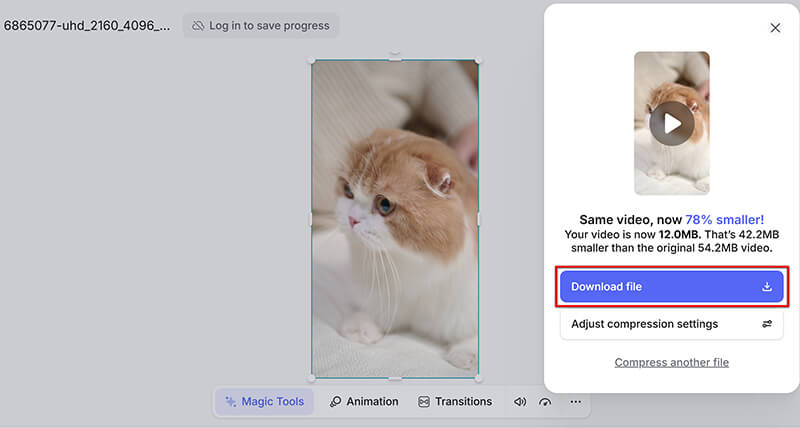
- Geen installatie vereist.
- Gebruiksvriendelijke interface.
- Aanpasbare compressie-instellingen.
- Er zijn gratis en betaalde abonnementen beschikbaar.
- Internetverbinding vereist.
- Beperkte functies in het gratis abonnement.
Methode 3: MKV-bestanden comprimeren in InVideo
InVideo is een ander online platform dat een videocompressietool aanbiedt. InVideo staat bekend om zijn uitgebreide videobewerkingsfuncties en biedt een efficiënte MKV-bestandscompressieoptie. De intuïtieve interface van het platform zorgt ervoor dat gebruikers hun bestanden eenvoudig en zonder gedoe kunnen comprimeren. Met InVideo kun je verschillende compressie-instellingen aanpassen, voor een perfecte balans tussen bestandsgrootte en kwaliteit. Bovendien ondersteunt het een breed scala aan formaten, waardoor het een veelzijdige keuze is voor verschillende videocompressiebehoeften.
Ga naar de website van de InVideo MKV-videocompressor (https://invideo.io/tools/compress/compress-mkv/) en klik op de Comprimeer uw MKV knop.
Klik vervolgens in een pop-upvenster op Video uploaden om het MKV-bestand te selecteren en te uploaden dat u wilt comprimeren.
Opmerking:De MKV-videobestandsgrootte is niet groter dan 800 MB.
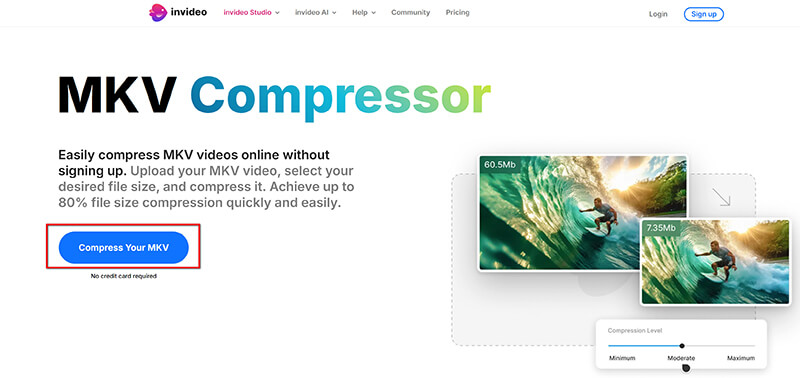
Pas de compressie-instellingen aan door op de knop Geavanceerd te klikken. Vervolgens kunt u de MKV-compressieparameters, zoals compressiekwaliteit, framesnelheid, audiokwaliteit en audiocodec, naar eigen voorkeur aanpassen.
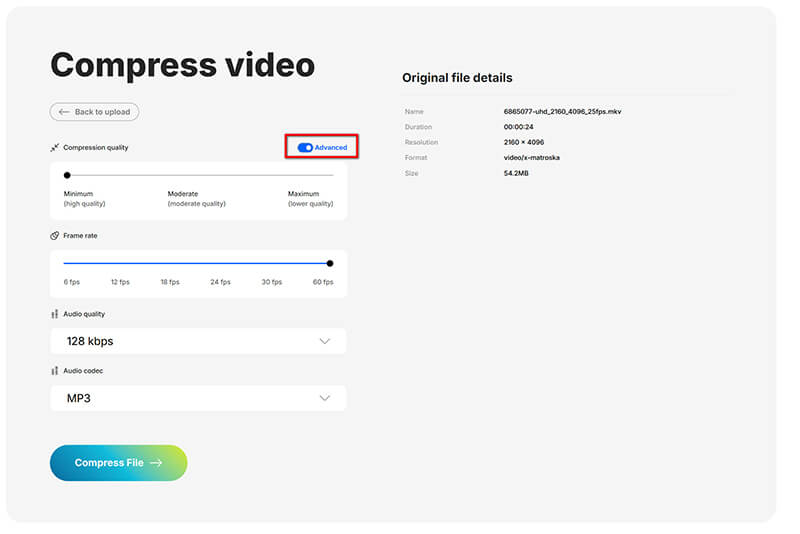
Zodra alle instellingen zijn voltooid, klikt u op Bestand comprimeren Klik op de knop om het proces te starten. De gratis online MKV-videocompressor zorgt voor de compressie en meldt dat u het gecomprimeerde MKV-bestand naar uw apparaat kunt downloaden.
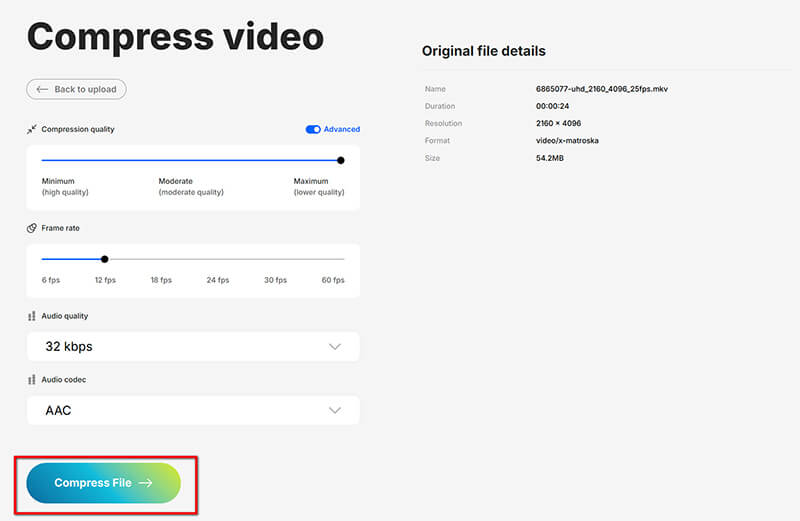
- Geen installatie vereist.
- Gebruiksvriendelijke interface.
- Ondersteunt verschillende formaten.
- Aanpasbare compressie-instellingen.
- Internetverbinding vereist.
- Beperkte functies in het gratis abonnement.
De bovenstaande tools zijn voor desktop- en online-oplossingen. Als u wilt comprimeer video's op de iPhone, kijk hier maar.
Welke methode is de beste?
Om je te helpen een weloverwogen beslissing te nemen, heb ik de drie methoden vergeleken op basis van verschillende metingen. Hieronder vind je een tabel met de resultaten van mijn echte test van deze tools:
| ArkThinker Video Converter Ultimate | Veed.io | InVideo | |
|---|---|---|---|
| MKV-bestandsgrootte | 500 MB | 500 MB | 500 MB |
| Gecomprimeerde grootte | 140 MB | 180 MB | 170 MB |
| Compressietijd | 5 minuten | 10 minuten | 9 minuten |
| Exportkwaliteit | 720p, 1080p, 4K | 720p | 1080p |
| Compatibiliteit | Windows, Mac | Online | Online |
| Limiet voor bestandsgrootte | Geen limiet | 1 GB (gratis abonnement) | 800 MB (gratis abonnement) |
| Exportlengtelimiet | Geen limiet | 10 minuten (gratis abonnement) | 4 exporten |
| Watermerk inbegrepen | Nee | Nee | Ja |
| internetverbinding | Niet vereist | Vereist | Vereist |
Conclusie
Kortom, het comprimeren van MKV-bestanden hoeft geen lastige klus te zijn. Of u nu kiest voor ArkThinker Video Converter Ultimate, Veed.io of InVideo, elke tool biedt unieke functies en voordelen om u te helpen de gewenste bestandsgrootte te bereiken zonder in te leveren op kwaliteit. Ik vond ArkThinker Video Converter Ultimate de meest betrouwbare en efficiënte tool voor offline compressie. Als u klaar bent om te beginnen, raad ik u ten zeerste aan om ArkThinker Video Converter Ultimate te downloaden en uit te proberen. Veel plezier met comprimeren!
Wat vind je van dit bericht? Klik om dit bericht te beoordelen.
Uitstekend
Beoordeling: 4.7 / 5 (gebaseerd op 449 stemmen)


